Wireshark(ワイヤシャーク)はネットワークアナライザのソフトウェアです。
1.インストール環境
Windows10pro
2.ダウンロード
https://forest.watch.impress.co.jp/library/software/wireshark/

3.インストール
(1)互換モードに変更
ダウンロードしたプログラムを選択して、マウス右ボタンでプロパティを表示し、Windows7互換モードにします。
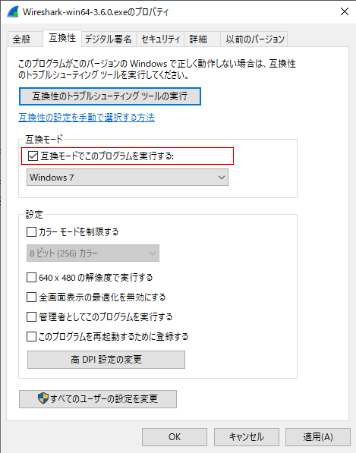
(2)インストール
ダウンロードしたプログラムを「管理者として実行」を選択して、インストールします。
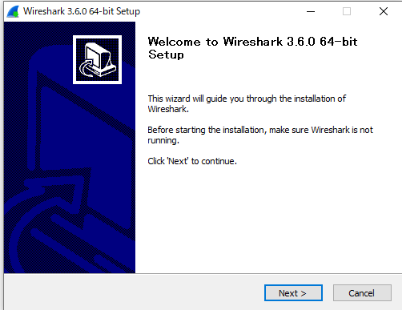
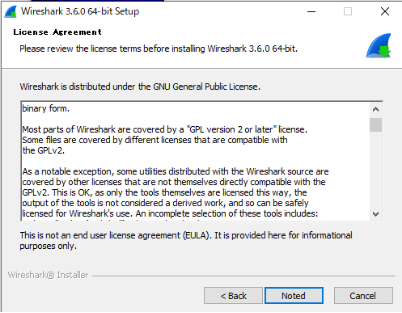
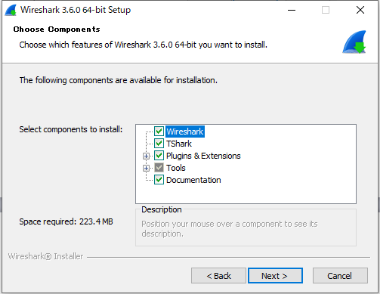
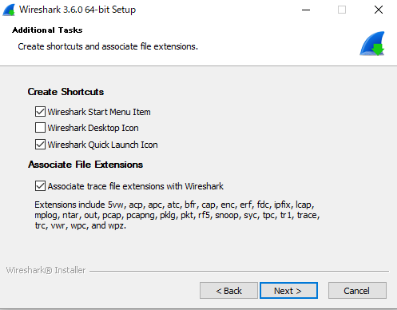
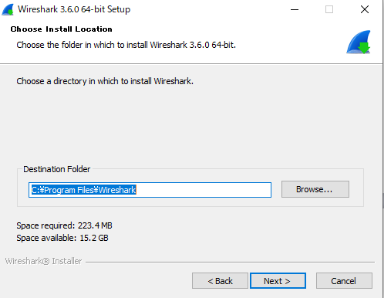
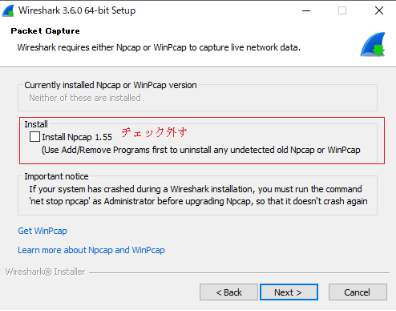
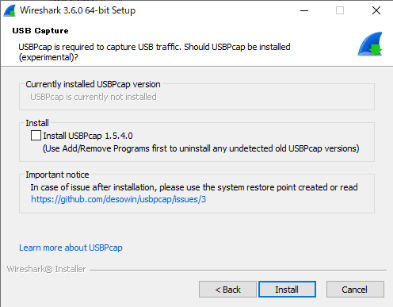
(3)WinCapをダウンロード
上記のWiresharkのソフトからWinCapをインストールするとインタフェースが表示されない問題があったため、別にインストールします。
下記のサイトからWinCapをダウンロードします。
https://www.winpcap.org/install/default.htm
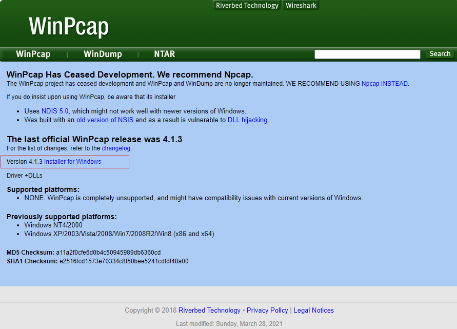
WinCapもWindows7互換モードでインストールします。
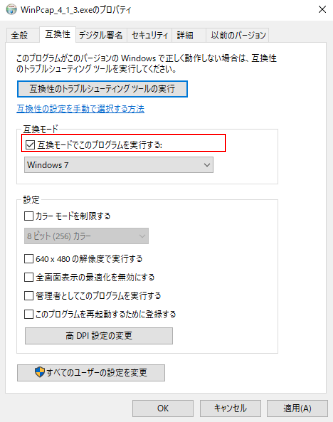
ダウンロードしたプログラムを「管理者として実行」を選択して、インストールします。
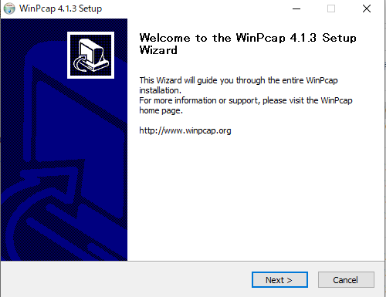
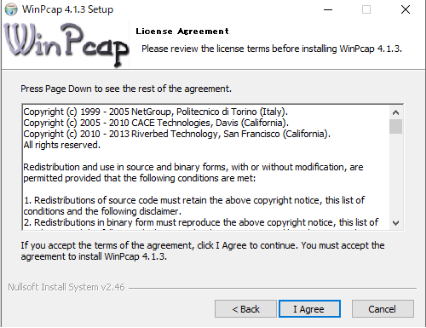
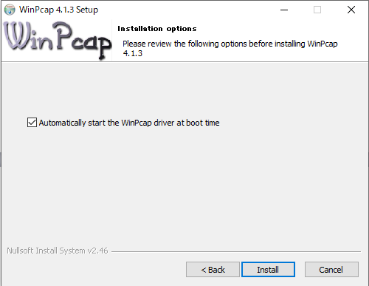
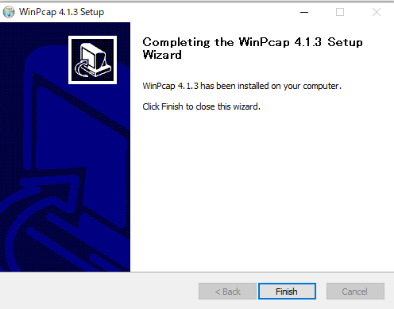
4.Wiresharkの起動
Wiresharkを起動すると「Wiresharkへようこそ」画面が表示され、本PCで利用できるネットワークインターフェイスが表示されます。
キャプチャ対象のネットワークインターフェイスを選択し、ツールバーの「パケットキャプチャを開始します」ボタンをクリックするとキャプチャが開始されます。
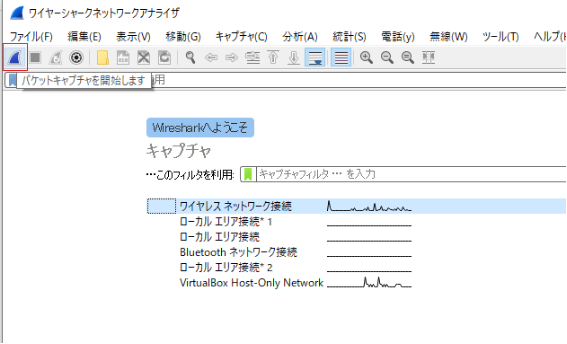
5.使い方
(1)表示フイルタ
Wiresharkのデフォルト設定ではキャプチャされたすべてのパケットの情報を表示します。必要なパケットのみ表示したいときは表示フィルタを使用します。
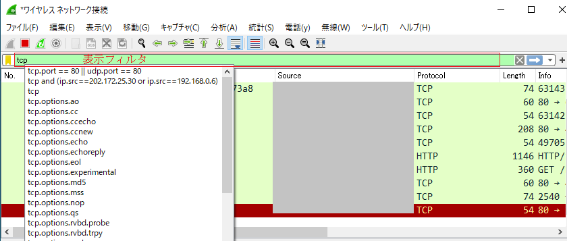
フィルタは複数の条件を「and」、「or」でつなぐことができます。
(例)
tcp and (ip.src==202.172.25.30 or ip.src==192.168.0.6)
(2)キャプチャフイルタ
前記の表示フィルタは、キャプチャされたデータから必要な情報のみに絞って表示するための機能ですが、キャプチャフィルタはキャプチャ開始時にあらかじめ指定しておいた条件に合致するパケットだけを取得します。このため、長時間のキャプチャを行う場合などはキャプチャフィルタを利用することでファイルサイズを小さくできます。
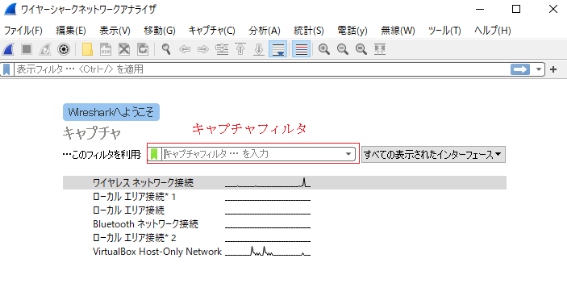
The end
